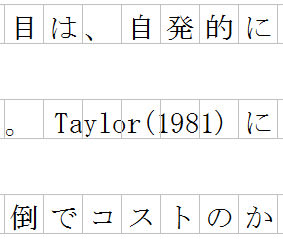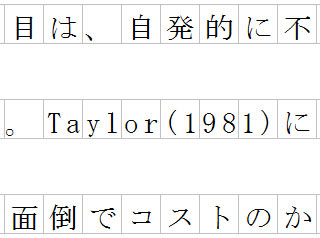心理学検定を受けてきました!
一昨年はマークシートで、去年はコロナで中止、今年はCBT方式でした。
目まぐるしい!変化の渦中ですね。
■試験システムはPROMETRIC
試験はPROMETRICという大手テスト実施業者によって行われ、他の資格と共通のシステムが使われていました。
私は、過去に何度かPROMETRICのシステムにて他の資格の受験をしているので、特に何か感じることはありませんでした。強いて言えば、PCのハードディスクの音がカラカラうるさかったです。
■過去問のみで合格できる?
試験は従来どおり、各科目ごとに20問20分間(各領域5科目100分間)、多肢選択式でした。特記すべきは、100分間の時間配分が自由ということです。極端なことを言えば、1分野に100分間使うこともできます。各科目ごとに合否が出るので上手に活用できると良いかもしれません。
出題内容は7割程度は過去問関連でした。残りの問題は全く知らないことというよりは、あーこれねー…という内容でした。
■結果は後日(9月末)郵送
一部の資格試験は試験終了後、すぐに結果を知ることができますが、心理学検定はその場で結果は分かりません。後日(9月末)、郵送されてくるようです。
■受験はスムーズだけど、会場の温度に注意
大手テスト実施業者によって運営されているため、受験は流れ作業のようにスムーズです。戸惑っていればカメラで監視しているスタッフが察知してすっ飛んできます。一方で、真夏に実施されるため冷房が効いているのですが、長時間指以外を一切動かさないために寒くなってくるかもしれません。寒さに敏感な方は上着を持っていった方がいいと思います。
まだ8月のみの実施ですが、いつでも受けられるようになるといいなと思います。そして、心理学検定をきっかけに多くの人が心理学に興味を持ってもらえると嬉しいなと思いました。
PR